Publicitate
Cu toții suntem siguri dosare O soluție rapidă pentru folderele „Descărcări” lente din Windows 10Când reuniți o mulțime de fișiere în folderul Descărcări, este posibil să dureze un timp pentru a-l deschide. Iată cum să o grăbești fără să fii nevoit să ștergi totul. Citeste mai mult pe care le folosim în computerul nostru. Descărcări, imagini, documente sau oricare ar fi folderele cele mai utilizate, probabil știți exact în care săriți constant.
Microsoft știe acest lucru, motiv pentru care a adăugat Acces rapid Navigați fișierele preferate mai rapid în Windows 10 cu acces rapidFile Explorer din Windows 10 introduce o modificare subtilă: bara Preferințe este acum Acces rapid, care se bazează pe date pentru a arăta mai întâi folderele cele mai utilizate. Și puteți încă să fixați sau să ascundeți folderele. Citeste mai mult zona către Explorer. Aici, puteți să fixați folderele preferate, astfel încât să puteți sări la ele de oriunde.
Din păcate, nu poți redenumiți folderele Cum să redirecționați și să ștergeți masele fișierele din Windows Vă trageți părul asupra modului de a redenumi sau a șterge sute sau mii de fișiere? Șansele sunt, altcineva este deja chel și și-a dat seama. Vă arătăm toate trucurile. Citeste mai mult fixat pe Acces rapid și crearea unei comenzi rapide către folder va afișa în continuare numele original. Nu mă credeți? Redenumiți unul din folderele pe care le-ați fixat în Acces rapid. Va afișa în continuare numele implicit. Dar nu te temi, pentru că există un workaround Cum se instalează o imprimantă wireless pe Windows și soluții de rezolvareAveți probleme la conectarea la imprimanta wireless sau căutați o modalitate de a face o imprimantă cablată accesibilă fără fir? Folosiți aceste sfaturi și trucuri pentru a realiza imprimarea wireless Zen. Citeste mai mult !
Mai întâi, accesați folderul pe care doriți să îl redenumiți și Shift + Faceți clic dreapta pe acesta. Clic Copiați ca cale. Acum, va trebui Faceți clic dreapta pe Meniul Start, apoi lansați Prompt de comandă (Admin) din meniul care apare.
În fereastra promptului de comandă, tastați următoarele:
mklink / J
În textul de mai sus, înlocuiți
Pentru
Iată un exemplu:
mklink / J „C: / Place With Stuff” „C: \ Users \ Dave \ Downloads”
presa introduce pentru a executa comanda, veți vedea „Junction creat”, ceea ce înseamnă că a funcționat.
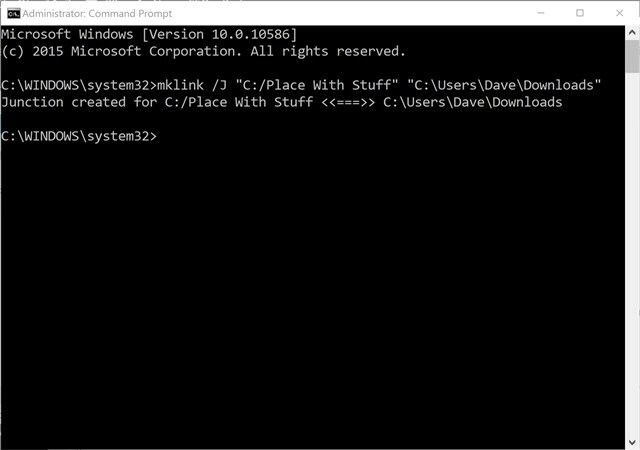
Acum, îndreptați-vă la noua comandă rapidă pe care ați făcut-o, Click dreapta apoi selectați Pin la Acces rapid. Acum, ștergeți cel original, veți fi creat un link care vă va duce la folderul original, dar cu un nume ales!
Aveți un folder Windows implicit pe care doriți să îl redenumiți? Care dintre ele este? Puteți împărtăși de ce? Anunță-ne!
Credit imagine: Vivi-o prin ShutterStock
Dave LeClair adoră jocurile pe consolă, PC, mobil, handheld și orice dispozitiv electronic capabil să le joace! El gestionează secțiunea Oferte, scrie articole și lucrează în spatele scenei la MakeUseOf.